Win10怎么进入高级系统设置?|高级系统设置方法
来源:PE吧 作者:Bill 发布于:2019-04-15 14:11:28 浏览:3880
高级系统设置,能对系统进行一些比较专业的调整,譬如:性能、系统启动、系统故障和调试信息设置和环境变量设置等,但是有一些用户不知道高级系统设置在哪,所以PE吧就给大家带来了win10进入高级系统设置的方法。
方法/步骤:
1、右键点击左下角的开始菜单,在打开的菜单项中选择搜索,或直接点击下方的小圆圈,也可以打开搜索;
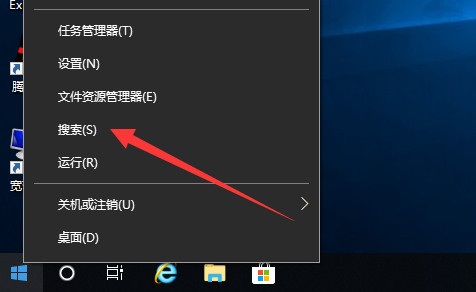
2、点击搜索,会出现这样一个页面,能够搜索应用、文件、网页结果等,相对来说,比win7的搜索更加好用;
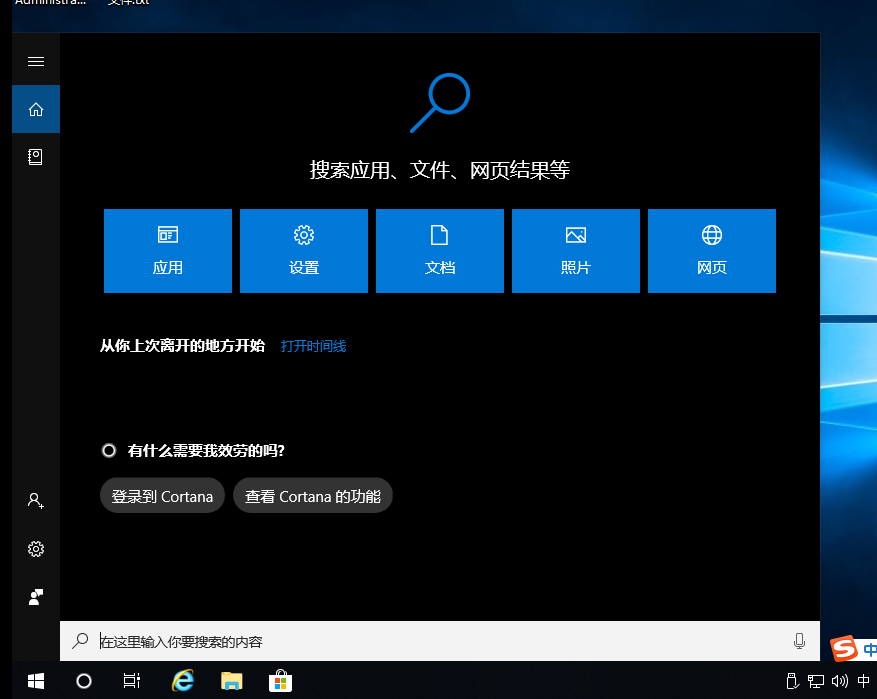
3、在搜索栏中,输入高级系统设置,然后会出现最佳匹配,选择最佳匹配就能打开查看高级系统设置;

4、完成以上的操作后,就可以打开高级系统设置了,不过要是进行大多数更改,你必须作为管理员登录才可以;
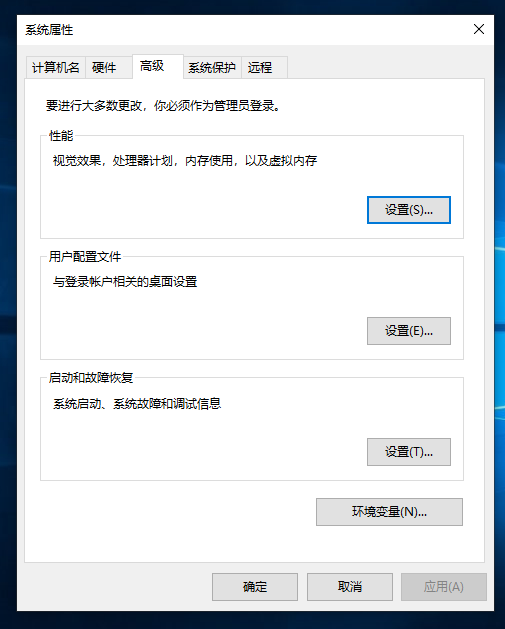
这篇文章就是给大家介绍的win10进入高级系统设置的方法,如果大家有需要进入系统的高级设置,可以按照这篇文章的方法步骤进行操作哦。要想了解更多windows资讯,请继续关注PE吧。



